O Apple Watch oferece uma variedade impressionante de mostradores, cada um com seu próprio estilo e funcionalidade. Muitos usuários, assim como eu, apreciam a possibilidade de alternar entre diferentes mostradores dependendo da ocasião ou do ambiente. Por exemplo, um mostrador mais formal pode ser ideal para o trabalho, enquanto um mais detalhado pode ser preferível para a manhã, e um mais minimalista para a noite. Felizmente, o Apple Watch permite automatizar essa troca de mostradores, garantindo que o mostrador perfeito esteja sempre pronto para uso. Vamos explorar como configurar essa mudança automática com base na hora ou localização.
Como Alterar Automaticamente o Mostrador do Apple Watch Baseado na Hora ou Local (2024)
Neste guia, utilizaremos alguns atalhos inteligentes para automatizar a mudança de mostradores no Apple Watch. Um atalho permitirá a alteração com base em horários específicos, enquanto outro se concentrará na localização. Ambos são fáceis de configurar e não exigem personalizações complexas, portanto, você não precisará ativar atalhos não confiáveis.
Antes de começarmos, é importante certificar-se de que o aplicativo “Atalhos” esteja instalado no seu iPhone. Se não estiver, você pode baixá-lo na App Store. Basta procurar por “Atalhos” e fazer o download em seu iPhone, que deve estar rodando o iOS 12 ou versões posteriores.
Mudança Automática do Mostrador do Apple Watch em um Horário Específico
1. Abra o aplicativo “Atalhos” no seu iPhone pareado com o Apple Watch e selecione a aba “Automação” na parte inferior da tela.
2. Toque em “Criar Automação Pessoal” e escolha “Hora do Dia”. Caso já tenha uma automação criada, toque no botão “+” no canto superior direito e selecione “Criar Automação Pessoal”.
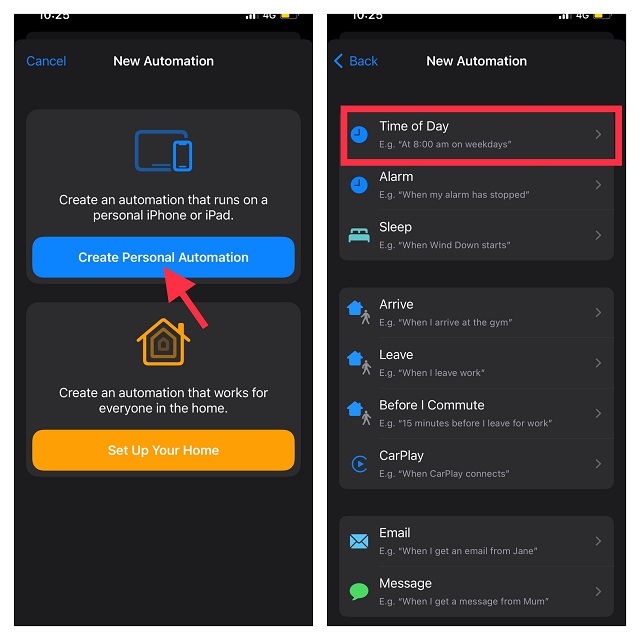
3. Escolha “Nascer do Sol” ou “Pôr do Sol” e defina um horário específico próximo a esses eventos, ajustando conforme suas preferências. É possível definir repetição diária, semanal ou mensal.
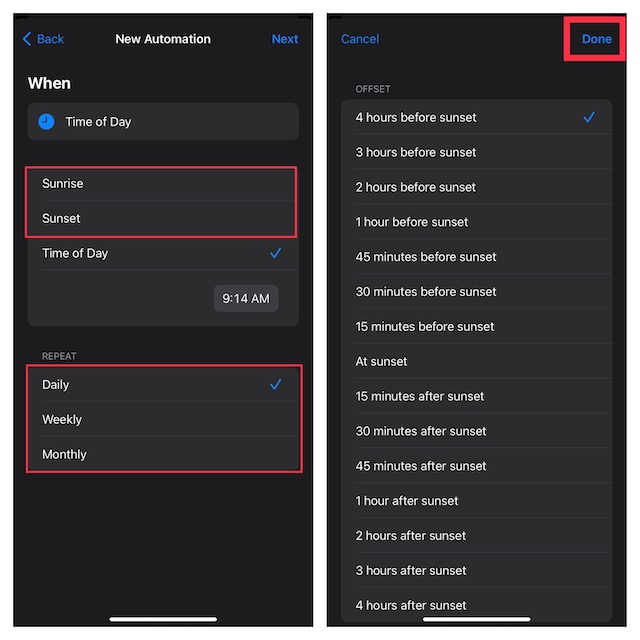
4. Após configurar a hora, toque em “Seguinte” no canto superior direito.
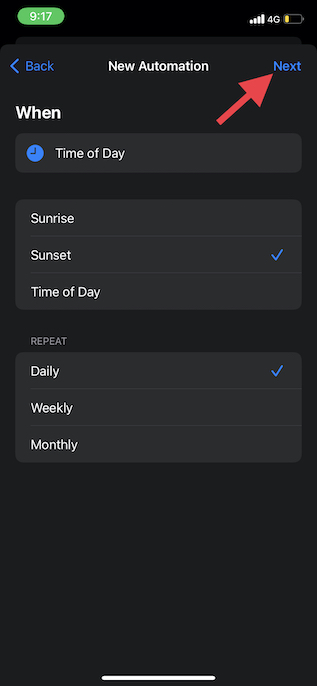
5. Toque em “Adicionar Ação” e use a barra de pesquisa para procurar por “Relógio”. Selecione “Definir Mostrador do Relógio” na lista de resultados.
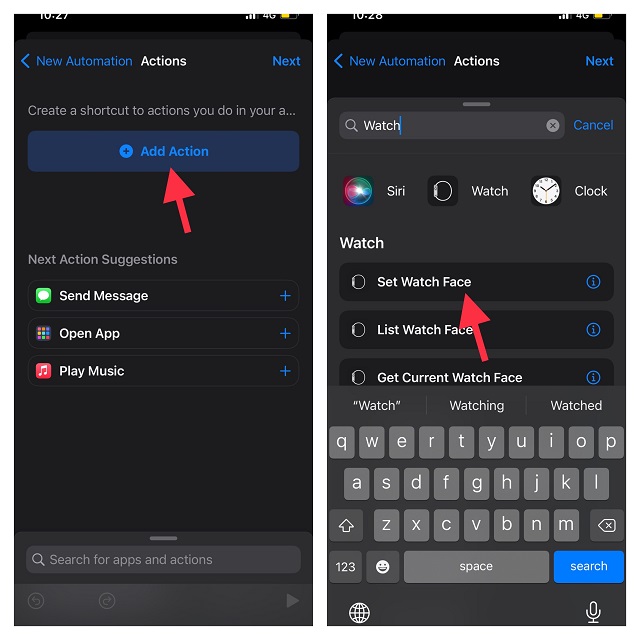
6. Na tela de Ações, toque na palavra “Mostrador”, logo abaixo de “Definir Mostrador do Relógio Ativo Para”. Escolha o mostrador que deseja usar no horário definido. A barra de pesquisa também pode ser usada para encontrá-lo.
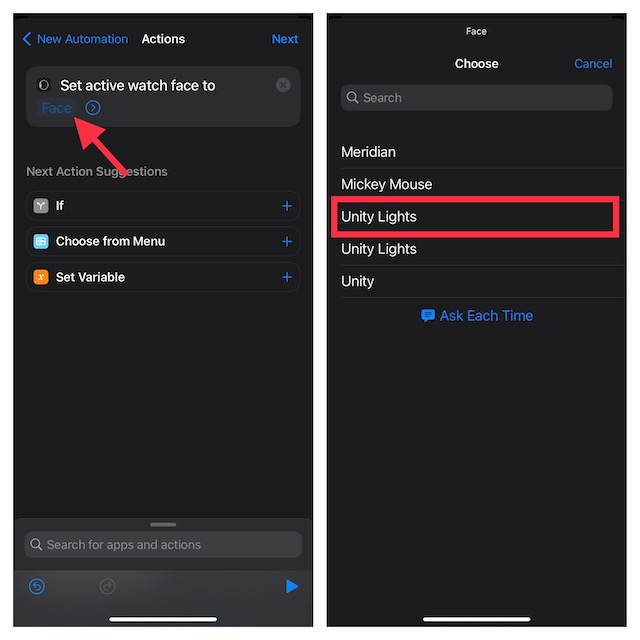
Observações:
- A lista de mostradores usa os nomes oficiais. Por isso, pode haver algumas duplicatas.
- A lista reflete os mostradores atualmente organizados em seu watchOS, o que pode gerar algumas aparências repetidas.
7. Toque em “Seguinte” no canto superior direito da tela de ações.
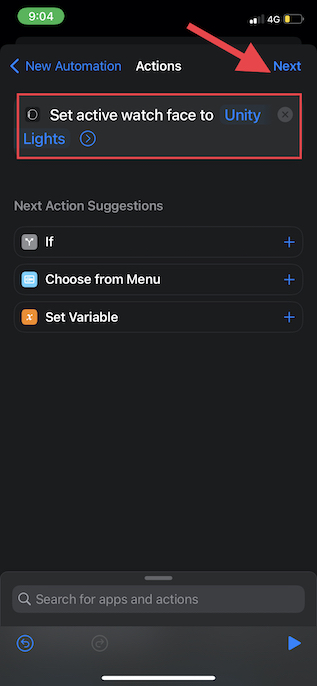
8. Desative a opção “Perguntar Antes de Executar” e confirme tocando em “Não Perguntar” no pop-up. Em seguida, toque em “Concluído” no canto superior direito.
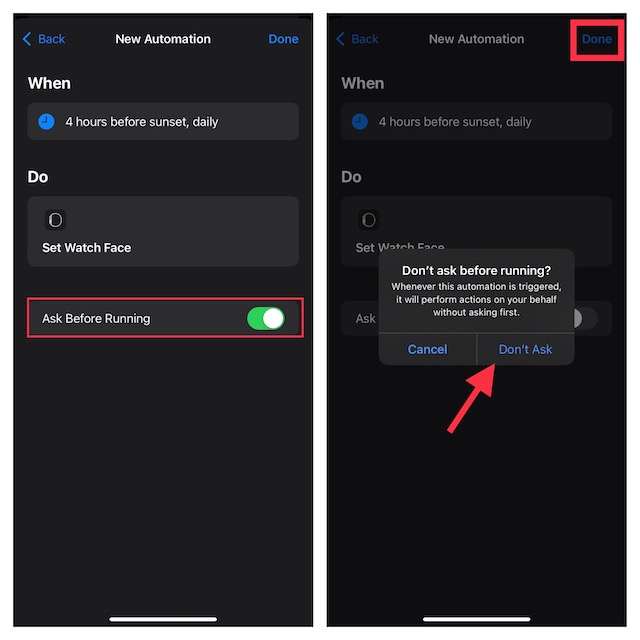
Pronto! O mostrador do seu relógio mudará automaticamente no horário especificado. Você pode repetir esses passos para configurar diversos horários e mostradores diferentes.
Mudança Automática do Mostrador do Apple Watch Baseada na Localização
A mudança de mostradores baseada na localização é tão simples quanto a anterior:
1. Abra o aplicativo “Atalhos” no iPhone e siga o caminho: “Automação” -> “Criar Automação Pessoal”.
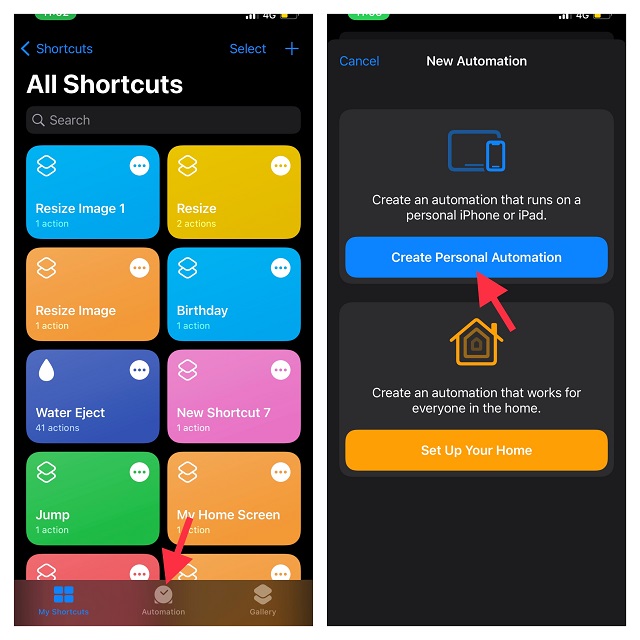
2. Selecione a opção “Ao Chegar” ou “Ao Sair”, dependendo de quando você quer que o mostrador mude.
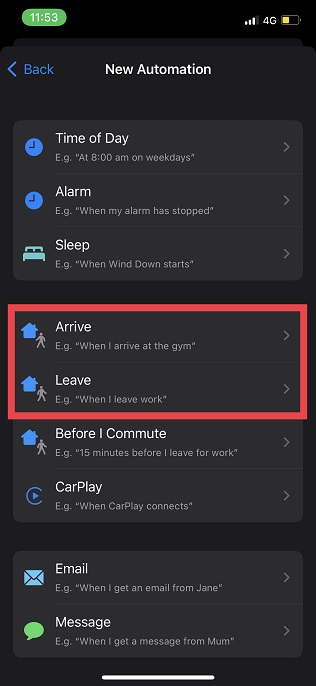
3. Toque em “Escolher” ao lado de “Local” e selecione o local desejado. Você pode pesquisar ou digitar o endereço.
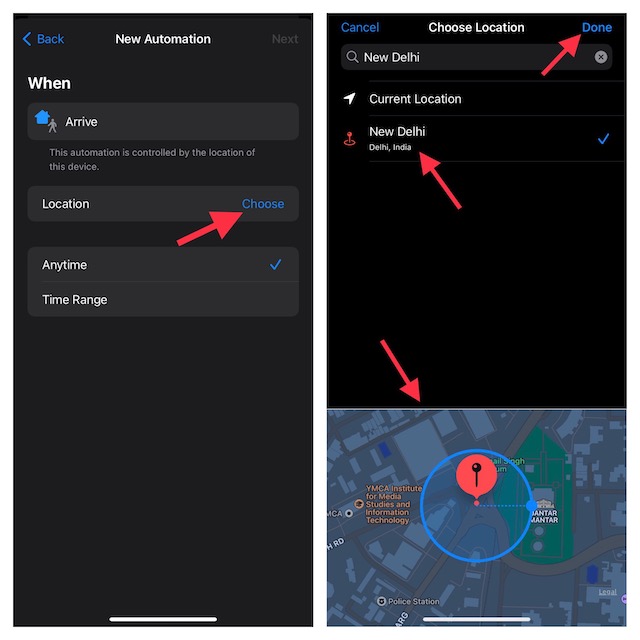
4. Após escolher o local, toque em “Seguinte” no canto superior direito.
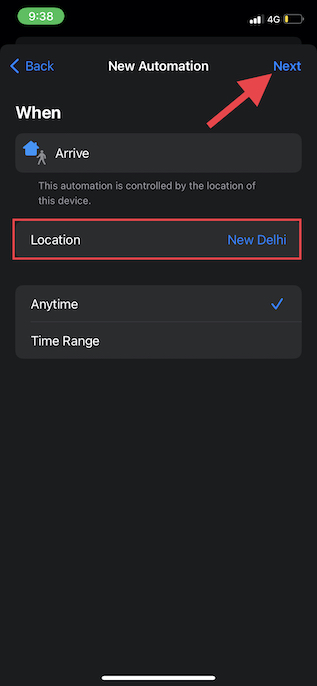
5. Toque em “Adicionar Ação”, procure por “Watch” e escolha “Definir Mostrador do Relógio”.
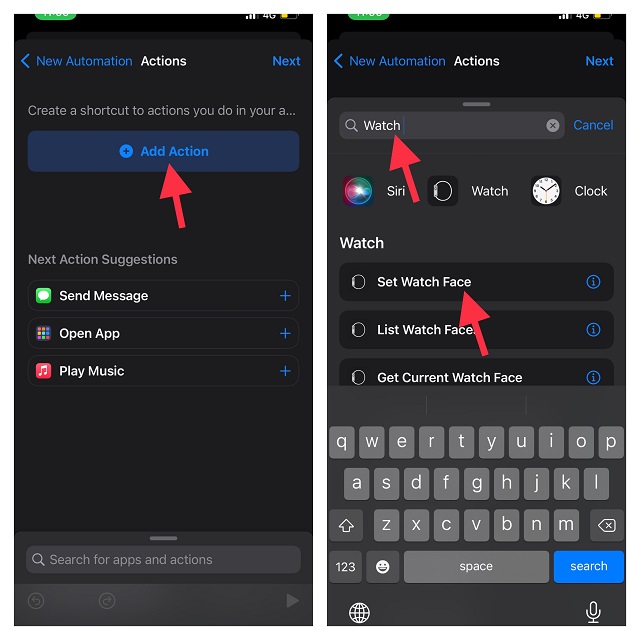
6. Na tela “Ações”, toque em “Mostrador” abaixo de “Definir Mostrador do Relógio Ativo Para”. Selecione o mostrador que você quer usar ao chegar ou sair do local especificado.
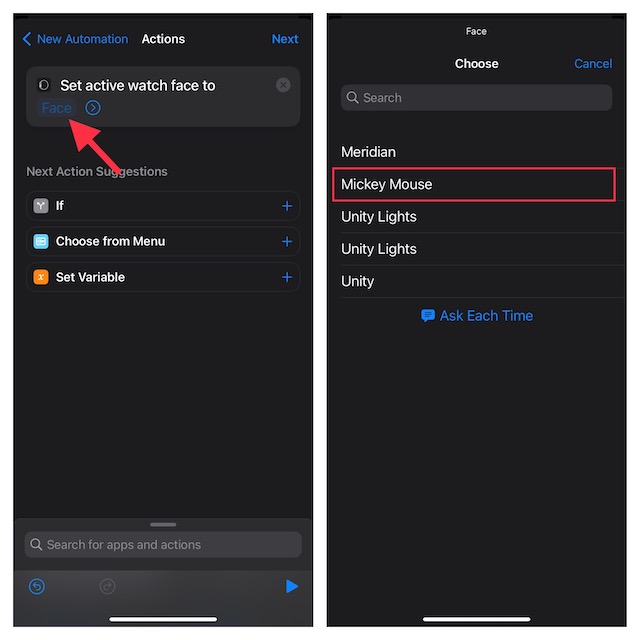
7. Toque em “Seguinte” e depois em “Concluído” para finalizar a automação.
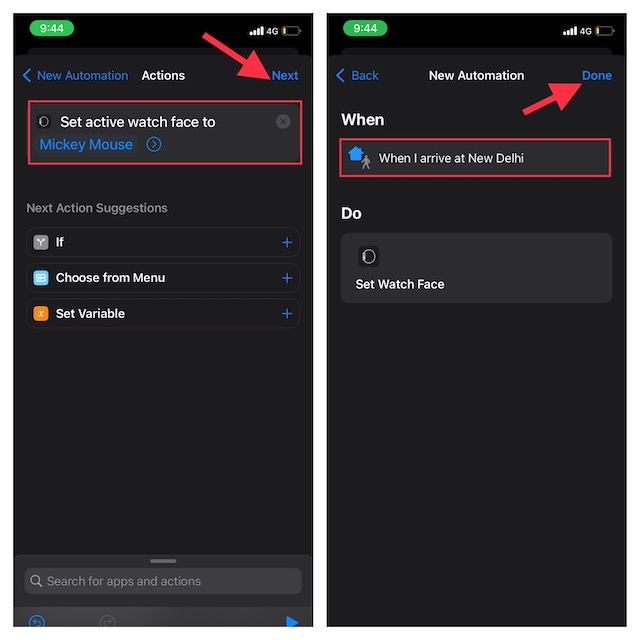
Personalize o Mostrador do Seu Apple Watch no Momento ou Local Certo
Com essas configurações, você automatizou a troca de mostradores do seu Apple Watch com base no horário ou localização. Para quem gosta de personalização, essa é uma funcionalidade muito útil e prática. Se você também valoriza essa flexibilidade, certamente vai aproveitar essa dica. Além disso, você pode explorar outras dicas e truques para o Apple Watch. O que você achou desta sugestão? Compartilhe suas opiniões na seção de comentários abaixo.